Samba 最大的功能就是可以用于 Linux 与 windows 系统共享文件夹,搭建 SMB 服务首先要保证 windows
和 ubuntu 网络互通,然后在 ubuntu 下载安装:
sudo apt-get install samba

创建共享文件夹 samba,并在共享文件夹创建文件 topeet:
mkdir samba ,touch topeet

备份配置文件:
sudo cp /etc/samba/smb.conf /etc/samba/smb.conf.backup

修改配置文件:
sudo vi /etc/samba/smb.conf
在后面添加如下内容,“path”后写自己共享文件夹的路径:
[samba]
comment = smbshare home directory
path = /home/ubuntu/samba/ #输入自己的路径
browseable = yes
public = yes
writeable = yes
valid users = ubuntu #用户名
create mask = 0777
directory mask = 0777
force user = ubuntu #当前 ubuntu 用户名
force group = ubuntu #当前用户名所在的组
available = yes
unix charset = UTF-8
dos charset = cp936
完成后如图 93.4:

[samba]:整体环境
Comment:samba 注释说明
Path:共享目录的说明
public :是否公开共享
Writeable:可读写
valid users:允许登陆的用户名
create mask:设置创建文件设定的权限
directory mask:设置创建文件夹设定的权限
force user:强制设定新建文件所属用户
force group:设置强制设定新建文件所属用户组
Available:指定该共享资源是否可用
改完配置文件后保存,然后设置用户密码:
sudo smbpasswd -a ubuntu
用户名“ubuntu”为配置文件中/etc/samba/smb.conf 中设置的用户名,根据提示输入用户名密码:

重启:
sudo /etc/init.d/samba restart

在 windows 访问 Samba 文件夹:

点击运行后输入 ubuntu 的 IP:
\\192.168.1.12

点击确定后弹出设置好的共享文件夹:
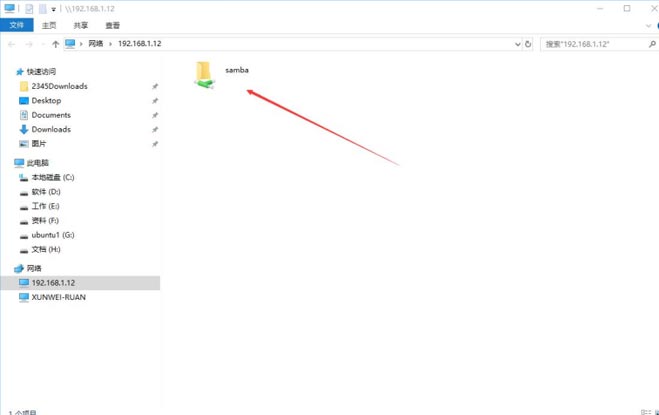
双击进入,输入设置好的密码,进入后即可看到共享的文件 topeet:
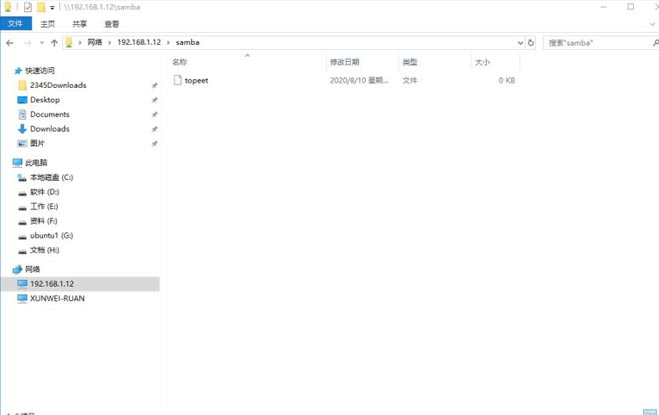
到这里 Samba 服务·搭建完成。

|